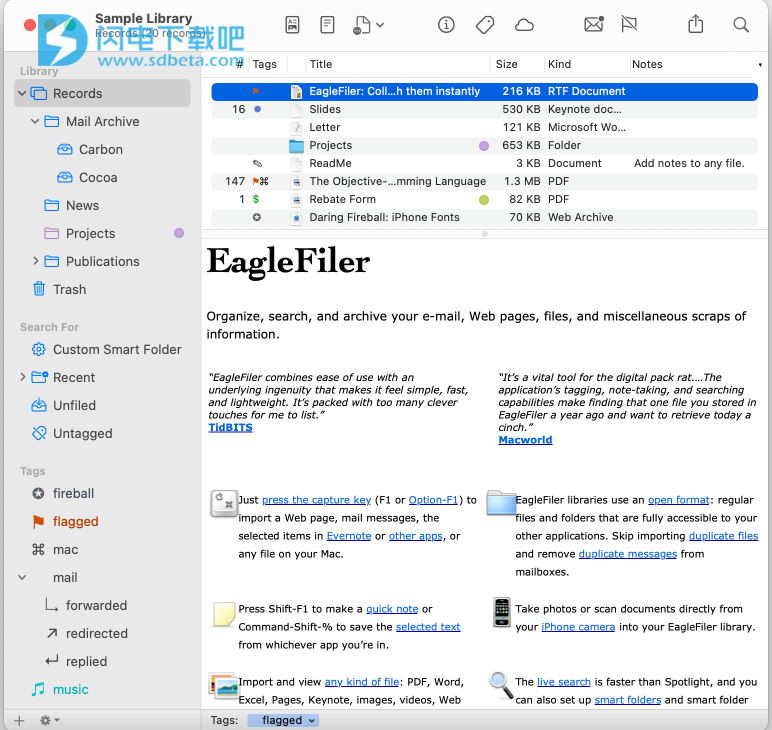EagleFiler mac破解版使用可轻松整理文件、存档电子邮件、保存网页和便笺、搜索所有内容等操作,全面满足您的日常需求,功能齐全,使用简单,您可以使用它来写日记,跟踪项目或工作的所有文件,管理书签,保存您喜欢的Web文章,存储财务报表和收据,运行无纸化办公室,计划行程,收集课程笔记,存档您的电子邮件通信,搜索邮件列表档案,研究购买,记住烹饪食谱或阅读书籍,存储科学论文,对照片进行分类,收集法律案例记录或组装剪贴簿。它是Mac上最灵活的工具。
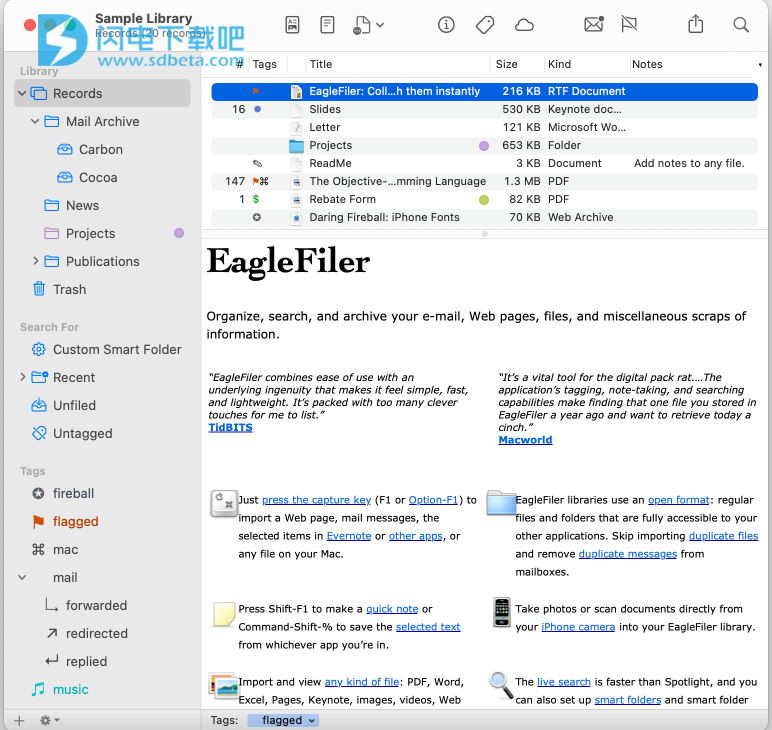
软件特色
1、捕获键
只需按捕获键(F1或Option-F1)即可导入网页,邮件,Evernote或其他应用程序中的选定项目或Mac上的任何文件。
2、文件夹
EagleFiler库使用开放格式:其他应用程序完全可以访问的常规文件和文件夹。跳过导入重复文件的操作,并从邮箱中删除重复的邮件。
3、说明
按Shift-F1做一个快速注释,或按Command-Shift-1保存您所处应用程序中的所选文本。
4、iPhone
直接从iPhone相机拍摄照片或扫描文档到EagleFiler库中。
5、任何种类
通过Quick Look插件导入和查看任何类型的文件:PDF,Word,Excel,Pages,Keynote,图像,视频,Web存档,扫描的文档以及其他专有格式。
6、搜索
该实时搜索是使用Spotlight速度更快,并且还可以设置智能文件夹和智能文件夹的操作。搜索所有文件和电子邮件附件,并查看突出显示的匹配项。
7、邮件
存档您的电子邮件(包括Time Machine省略的附件)以加快您的邮件程序或创建IMAP服务器的安全,快速备份。EagleFiler可以从Apple Mail,Microsoft Outlook,.eml和其他格式转换为标准的mbox格式,并且可以有效处理大量邮件。
8、网
将网页另存为独立的Web存档,PDF或RTF文件,包括所有图像,格式和原始源URL。或仅保存要返回页面的书签。从Pinboard,Safari等导入书签列表。
9、视图
使用类似邮件的界面在单个精简窗口(或多个窗口,如果需要)中查看文件夹和文件内容。
10、编辑
富文本(RTF和RTFD)和文本文件可以直接在EagleFiler中进行编辑。双击任何类型的文件,即可在专用应用程序中查看或编辑它。
11、标签
在文件中添加标签和注释。EagleFiler标签与Finder标签一起使用,并添加了层次结构和符号等功能。注释可以包含富文本和链接。
12、标志
标记重要文件,跟踪未读文档,并分配彩色标签,这些标签也会显示在Finder中。
13、加密
使用行业标准AES加密保护您的磁带库。输入密码后,所有内容都是可见且可搜索的,但即使索引也已在磁盘上加密。
14、数据完整性
EagleFiler在设计时充分考虑了数据完整性,可确保安全存储文件,并使用校验和来验证文件是否丢失或损坏。让它保护您免受腐烂。
15、库
创建多个库,将它们存储在任意位置,一次打开多个库,然后在它们之间拖放文件。
16、脚本
通过AppleScript自动化EagleFiler。编写在创建新文档时触发的信纸脚本。
17、聚光灯
可通过Spotlight搜索EagleFiler库中的文件(及其注释和标签)。
软件功能
1、一般
易于安装:只需拖放一个应用程序文件。无需安装数据库引擎,插件或脚本文件即可与其他应用程序集成。
易于使用,具有熟悉的三窗格界面-强大的功能,没有太多混乱的选择。
有效利用RAM和磁盘空间。
AppleScript支持,用于自动化和与其他应用程序集成。
2、输入
可以导入任何类型的文件。EagleFiler具有显示大多数常用格式的特殊支持,并且可以使用“快速查看”显示其他格式。
只需在另一个应用程序中按热键,EagleFiler就会智能地导入您当前正在查看的网页,邮箱或文件。
按“快速输入”热键,可通过任何应用程序在EagleFiler中创建一个新文件。
以以下格式存储网页:书签,PDF,PDF(单页),纯文本,富文本,带图像的富文本,Web存档。
通过打印并选择“将PDF保存到EagleFiler”或通过将文件保存到EagleFiler的“要导入”文件夹或直接保存到库的文件夹结构中,可以从任何应用程序导入。
将新文件直接移动或保存到库文件夹中,EagleFiler在执行“扫描新文件”时将自动导入它们。
使用书签导入网页。
通过设置扫描仪软件(推荐使用Fujitsu ScanSnap)将其文件保存在To Import文件夹中,自动导入扫描。
还有许多其他导入方式(例如,拖放,服务),因此您可以选择最适合手头任务的任何方式。导入时按住Option键,您可以选择文件保存位置以及添加标签,注释和其他元数据。
自动检测重复文件以节省磁盘空间并帮助您查看已导入的文件。
从Evernote导入并将其专有格式转换为适用于许多应用程序的macOS标准富文本格式。
3、邮件
一流的电子邮件存档支持。EagleFiler理解消息的内容,并将其视为邮件,而不是文本或RTF文件。
只需在Apple Mail,Entourage,Mailsmith,Outlook或PowerMail中按热键即可导入所选的邮箱或邮件。
EagleFiler保留完整的邮件数据,包括附件,已读/已标记/已回复状态以及MailTags,因此将邮件移至EagleFiler时不会丢失任何内容。
通过将较旧的邮件移至EagleFiler来加速您的邮件程序。
邮件从专有格式转换而来,并使用标准的“ mbox”格式有效地存储,并且可以根据需要导入回任何邮件程序中。
您还可以将消息存储为单独的.eml文件,以实现Spotlight可搜索性,并且可以在.eml和mbox格式之间自由转换。
可以将消息显示为纯文本(带有彩色报价级别和可点击链接)或HTML。
从Microsoft Outlook(或其他专有邮件客户端格式)提取电子邮件并将其转换为标准的mbox或.eml文件。
删除重复的电子邮件。
4、组织
EagleFiler支持多个库,可将其存储在任意位置(硬盘,Dropbox,iPhone,iPad,iPod,USB驱动器等)。
您一次可以打开多个库,每个库可以打开一个以上窗口。
可以使用文件夹和标签来组织文件,这两者都可以嵌套。
使用“转到”菜单快速跳转以查看库的不同部分。
选择一条记录,选择复制记录链接,然后将该链接粘贴到另一个应用程序中;单击它以在EagleFiler中打开记录。
5、编辑中
使用单个按钮或按键创建一个新文件,然后立即开始输入。无需打开新窗口或浏览“保存”对话框。
使用信纸(又称模板)可以快速创建任何类型的新文件。信纸可以自动触发AppleScripts为您动态填充元数据。
可以在EagleFiler中编辑RTF,文本,OpenDocument和书签文件。强大的文本编辑功能包括查找和替换,拼写和语法检查,智能链接/引号/破折号,数据检测器,自动文本替换以及大小写转换。
对于其他类型的文件(例如Word,Pages),只需双击即可在您喜欢的编辑器中将其打开。所做的更改将自动保存回EagleFiler库。
6、存储
您的数据和注释使用标准格式(RTF,PDF,Web存档,mbox等)存储在常规文件中,因此不会出现锁定或数据库损坏的风险,并且可以与Time Machine很好地配合使用。
使用MD5校验和来验证库中所有文件的完整性,以确保长期存档。
元数据(标签,标题,源URL等)进入Core Data SQL数据库,以实现可靠的存储和快速访问。
EagleFiler自动将元数据和注释备份到XML属性列表文件。万一数据库文件损坏,您可以将文件导入新库中,EagleFiler将建立一个新数据库并重建所有元数据。
标签会自动与Finder标签同步,并复制到OpenMeta和Spotlight注释字段,以使它们可被其他应用程序搜索和访问。
7、加密
可以使用AES-128或AES-256加密库,以保护密码保护的安全存储。
加密的库使用Apple的磁盘映像技术存储,因此无论是否安装了EagleFiler,它们的内容都可以在任何Mac上访问。
整个库的内容(包括元数据,索引和临时文件)都已加密。未加密的数据永远不会接触磁盘。
在其他方面,加密库的工作方式类似于常规库。它仍然可以完全搜索,并且其他应用程序仍然可以访问这些文件(一旦您输入了密码)。
与FileVault不同,加密的EagleFiler库的内容不受任何不知道密码短语的人的保护,包括同一Mac上的其他用户。
8、搜索
EagleFiler使用其自己的优化索引,因此与Spotlight相比,您可以更快地搜索库中的内容。因为EagleFiler不依赖Spotlight,所以您可以搜索Spotlight排除的文件夹和卷,即使在从备份还原后重建整个驱动器的索引时,您仍然可以搜索。
您可以在各个字段(标题,文件名,注释,标签,来自任何收件人)中进行精确搜索,也可以在整个文件内容(包括电子邮件附件)中进行搜索。
搜索可以使用短语,通配符,布尔AND / OR / NOT和分组。
通过一次选择一个或多个标签来进行快速标签搜索。
创建自己的智能文件夹并将其组织到文件夹中。自定义智能文件夹可以包含无限数量的条件,可以选择使用嵌套的“任意/全部/无”。您可以定义在智能文件夹中创建新记录或在其中拖动一个新记录时发生的动作。
匹配的搜索词在文档内容和记录列表中突出显示。使用“查找”面板或其键盘快捷键可在文档中进行搜索,并从一个突出显示的事件跳至下一个。
EagleFiler本身会读取大多数文件,因此它可以为Spotlight无法看到的文本建立索引(例如,附加到电子邮件的文件,不可见的Web内容,PDF注释,附加到PDF文件的脱脂注释)。它会自动利用第三方Spotlight导入程序插件来支持自定义文件格式。
由于文件和注释是公开存储的,因此也可以使用Spotlight进行搜索(当您想一次搜索整个Mac时),而无需在Caches / Metadata文件夹中存根文件。
同步,从备份还原或将文件传输到新的Mac后,即可立即使用EagleFiler的搜索索引。无需像Spotlight一样等待它重新索引。
9、元数据
对于每个文件,EagleFiler都会记录文档标题,作者/作者和源URL。
您可以分配标签(又称关键字)。标签可以具有缩写符号和颜色,并且可以嵌套。通过键入(自动完成),拖放或在标签云中单击标签来快速分配标签。
记录列表中的“标签”列会紧凑地显示所有已分配标签的缩写符号。
每个文件或邮件消息都可以具有注释,其中可以包括富文本格式,可单击的链接,图像和表格。
每个文件和文件夹都可以带有彩色标签,该标签也会显示在Finder中。
您可以将链接复制到EagleFiler记录,然后将其粘贴到便笺或RTF文件或其他应用程序中。
通过捕获键导入时,EagleFiler可以保留源应用程序中的元数据(例如,标签,注释,标题,URL)。与使用该应用程序自己的导出功能相比,这通常具有更高的保真度。
导入现有文件时,EagleFiler可以从文件的Spotlight注释中导入标签和注释。
EagleFiler可以显示和搜索脱脂附加到PDF文件的注释。
使用说明
1、搜索所有内容
如果您在需要时找不到信息,则无法存储信息。幸运的是,EagleFiler提供了一些强大的搜索选项。如果您知道要查找的标题,作者或收件人,则可以通过这些字段之一进行搜索。或者,使用EagleFiler的索引搜索来浏览文档的全部内容。与Spotlight一样,EagleFiler可以一次搜索不同类型的文件-毕竟,重要的是您要查找的内容,而不是PDF,电子邮件或聊天中的内容。
与Spotlight不同,EagleFiler可以轻松缩小结果范围。您正在库中搜索,而不是在硬盘上搜索所有文件,因此搜索速度很快。您可以在库中选择一个或多个文件夹或邮箱以限制搜索-减少EagleFiler必须浏览的数据量以及必须浏览的结果数量。您甚至可以执行基于布尔,标记和短语的搜索,以准确告知EagleFiler您要查找的内容。将搜索结果范围缩小到可管理的文档数量之后,就可以轻松找到所需的信息,因为您可以在EagleFiler中查看文档内容。
对于更复杂的搜索,或者为了快速访问最常用的搜索,您可以创建自己的智能文件夹。
2、图书馆开放
像iTunes和Photos一样,EagleFiler将您的数据保存在一个库中。该库只是EagleFiler管理的Finder中的一个特殊文件夹,因此没有锁定。除了通过EagleFiler之外,您不应该重新排列库中的文件和文件夹,但除此之外,您可以像对待常规文件夹一样对待它。在Finder或Path Finder中浏览其内容-文件夹结构与EagleFiler中的文件夹匹配。
使用您喜欢的应用程序查看和编辑文件。将密钥文件拖动到Dock或在桌面上为其创建别名。使用Spotlight搜索文件。使用Time Machine备份它们。在EagleFiler中为文件添加标签,标签会自动显示在Finder中,反之亦然。库中的文件仍将显示在应用程序的“最近打开”菜单中,并且“预览”仍会记住您正在阅读PDF的哪一页。简而言之,您可以使用EagleFiler捕获,组织和搜索文件,而无需放弃Mac体验的常规便利。
3、可靠的数据存储
该库可能看起来像只是一个充满文件的文件夹,但是EagleFiler使用Core Data SQL数据库(具有自动XML备份)来跟踪文件及其元数据。这使您可以将数千个文件放入库中,并可靠,快速地访问它们。每次打开库时,EagleFiler都会检查以确保所有文件都存在。它甚至可以验证库(使用MD5校验和),以确保没有文件被破坏。就像一个穷人的ZFS一样。存储和备份损坏的文件没有任何意义。当您在EagleFiler中归档文档时,可以确保当您需要再次阅读它们时,它们将处于原始状态。
另外,EagleFiler库非常适合备份和存档。您的数据存储在单独的文件中,因此智能备份和同步程序不会浪费时间和空间来复制未更改的文档。由于文件采用PDF,RTF和mbox之类的标准格式,因此即使您不再使用EagleFiler,也可以在数年后阅读它们。
4、添加标签和注释
标签:
您可以在EagleFiler中为每个记录分配标签。标签是也具有关联的缩写符号(可选)和颜色的关键字。例如,默认情况下,“未读”标签用蓝色圆圈缩写。每个记录可以具有任意数量的标签。EagleFiler内置了一些标签,例如“未读”,“已标记”和“已回复”,它将从Mail导入这些标签。如果您已经使用MailTags在Mail中创建了其他标签,EagleFiler也会导入这些标签。您也可以在EagleFiler中创建自己的标签。
标签显示在标签栏记录浏览器中,在记录名单,在信息督察,在标签检查器中,并在标签云检查。每个标签还显示为来源,在浏览器窗口中的作用类似于iTunes中的播放列表或Photos中的专辑。
如果您导入的文件已经从Finder中分配了标签,则标签将随文件一起带入EagleFiler。标签还会在EagleFiler和Finder之间自动同步,因此您可以在一个应用程序中添加或删除它们,并在另一个应用程序中显示更改。EagleFiler的标签存储比Finder的标签存储更强大,如果EagleFiler注意到文件的标签已被剥离(例如,由于复制不当),EagleFiler将对其进行还原。
笔记:
EagleFiler中的每个记录可以选择具有与之关联的注释。使用注释来写下文档附带的信息,摘录关键段落,添加您自己的注释或分析,或添加指向EagleFiler中相关记录的链接。注释显示在“信息”检查器中,也可以显示为记录列表中的一列。
尽管注释看起来可能与Finder注释相似,但是它们是不同的。注释可以是任意大小,并且支持富文本(多种字体,样式和大小),可单击的链接,嵌入式图形,列表和表格,而Finder注释仅限于少量的纯文本字符。EagleFiler还支持未存储为单个文件的记录的注释,例如邮箱中的电子邮件。由于Finder注释不能支持EagleFiler注释的所有功能,因此EagleFiler不会尝试对其进行同步。但是,当您导入具有Finder注释的文件时,EagleFiler可以选择将其作为EagleFiler注释导入。
Finder注释很脆弱,在移动,复制或备份文件时可能无法保留,并且通常无法从其他应用程序访问它们。EagleFiler注释作为常规RTF/RTFD文件存储在Finder中,因此可以在其他应用程序(如TextEdit)中打开它们并进行备份。Notes文件可通过Spotlight进行搜索,并包含指向其附加文件的链接。EagleFiler也使用校验和来保护便笺的数据完整性,就像对记录本身一样。
EagleFiler会自动将“note”标签添加到具有注释的记录中,并将其从没有注释的记录中删除。
Name: Magic Mike
Serial: eaglef1001-E1F8-190Q-0B8C-4G6H-622C